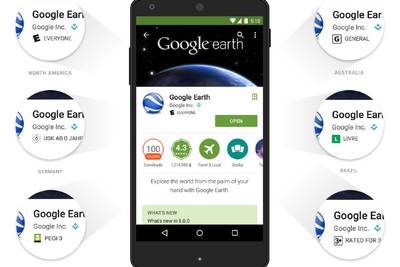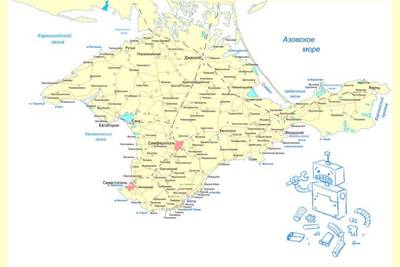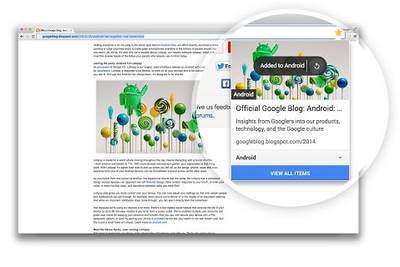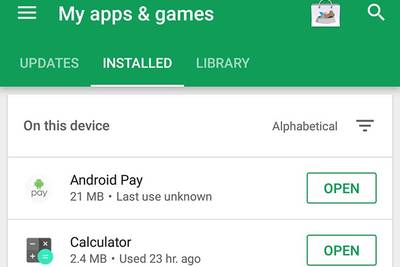Как установить приложения Google (Gmail, Поиск, Youtube и пр.) на планшет Amazon Kindle Fire HDX
ЖМИ
Amazon Kindle Fire HDX представляют собой семи и 8.9-дюймовые планшеты, оснащенные экранами высокого разрешения, мощным процессором и достаточно сильно измененной версией операционной системы Android, имеющей тесную интеграцию с онлайн сервисом Amazon Appstore для покупки приложений, книг, музыки и видео.
Это значит, что на этих устройствах вы не найдете привычные всем нам по другим Android планшетам и смартфонам приложения Google, такие как Gmail, Поиск Google, Youtube и им подобные. Однако, сегодня для владельцев Kindle Fire HDX, желающих получить на них возможность запуска этих и других приложений Google, у нас есть хорошие новости.
Независимый разработчик, известный на форуме XDA-Developers под ником Android Cowboy выяснил, как можно сделать это, и разместил на своем сайте инструкцию по установке приложений Google на планшеты Amazon Kindle Fire HDX 7 и HDX 8.9
Причем, большинство приложений Google вы можете установить на планшет даже без получения на нем Root прав. Список этих приложений включает в себя Gmail, Google Play Music, веб-браузер Chrome и Поиск Google.
При этом, предварительно, вам нужно будет получить возможность работы с учетной записью Google на вашем Kindle Fire HDX, путем установки на него Google Services Framework, Google Play Services и Google Account Manager.
Для этого вам нужно сделать следующее:
1. Установите на планшет ES File Explorer (ES проводник) из Amazon Appstore (Скачать).
2. Зайдите в меню настроек своего Kindle Fire HDX и включите возможность загрузки приложений из неизвестных ов – «Apps from Unknown Sources»
3. Скачайте на компьютер и скопируйте на планшет через USB кабель (желательно в папку 555) следующие приложения: Google Account Manager | Google Play Services | Google Service Framework | Gmail
4. С помощью ES File Explorer перейдите в папку, в которую вы скопировали вышеуказанные приложения и установите Google Account Manager, кликнув по его apk файлу.
5. Перезагрузите свой планшет
6. Установите Google Services Framework.
7. Перезагрузите планшет.
8. Установите Google Play Services.
9. Перезагрузите планшет
10. Установите Gmail.
11. Перезагрузите планшет.
После того, как вы войдете на своем Kindle Fire HDX в свою учетную запись Google, можете попробовать установить на него другие приложения Google, которые вы можете скачать на этой странице сайта Android Cowboy.
К сожалению, в настоящий момент не все из них работают нормально - Google Plus и Google Hangouts пока не поддерживаются, а карточки Google Now в Поиске Google не всегда отображаются правильно.
Кроме того, до тех пор, пока не будет найден способ получения root прав на Amazon Kindle Fire HDX, на этих планшетах невозможно будет запустить Google Play Маркет.